- May -akda Abigail Brown [email protected].
- Public 2023-12-17 07:03.
- Huling binago 2025-01-24 12:27.
Ang isang file na may extension ng DOP file ay malamang na isang plain text na Correction Settings file na naglalaman ng mga value ng pagsasaayos ng imahe para sa mga larawang na-edit gamit ang DxO PhotoLab (dating tinatawag na DxO Optics Pro).
Ang DOP file ay eksaktong kapareho ng pangalan ng image file ngunit nagtatapos sa. DOP suffix, tulad ng myimage.cr2.dop.
Sa loob ng isang DOP file ay maraming linya ng text na tumutukoy sa mga partikular na setting na maaaring ilapat sa larawan. Kasama sa tatlong halimbawa ang BlurIntensity, HazeRemovalActive, at ColorModeSaturation, bawat isa ay may sariling value (tulad ng 15, false, at 0) upang ilarawan sa DxO PhotoLab kung paano dapat ilapat ang mga epektong iyon sa nauugnay na larawan kapag tiningnan sa loob ng software nito.
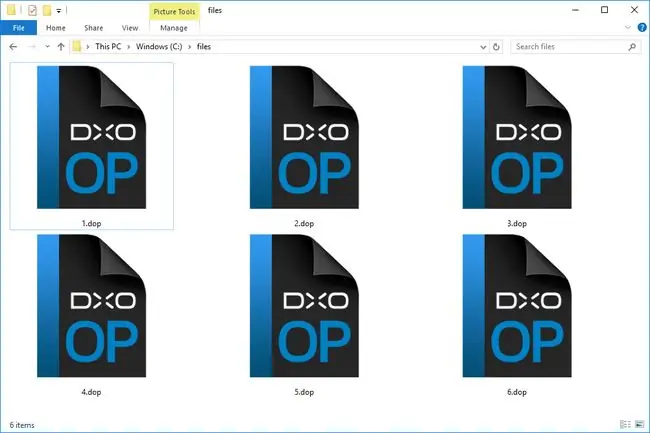
Maaaring ang ilang DOP file sa halip ay Schneider Electric/Telemecanique HMI project file, XML-based na Directory Opus Application file, Digital Orchestrator file na ginamit sa Voyetra Turtle Beach na hindi na ipinagpatuloy na Digital Orchestrator audio software, o maaaring gamitin ang mga ito para hawakan mga custom na setting ng pag-export ng PDF.
Ang DOP ay isa ring acronym para sa ilang termino ng teknolohiya na hindi nalalapat sa isang format ng file, tulad ng data/date object na naproseso, directory operational protocol, at desktop operating procedure.
Paano Magbukas ng DOP File
Ang mga file ng DxO Correction Settings ay ginagamit ng software ng DxO PhotoLab upang mag-imbak ng impormasyon tungkol sa mga pagbabagong ginawa sa isang RAW file gamit ang program na iyon, ngunit hindi nilalayong buksan ang mga ito nang direkta.
Sa madaling salita, kapag nagbukas ka ng RAW image file gamit ang DxO PhotoLab, gumawa ng mga pagbabago dito, at pagkatapos ay i-export ang larawan bilang-j.webp
Maaari mong, gayunpaman, buksan ang file ng DxO Correction Settings gamit ang anumang text editor, tulad ng Notepad++, kung interesado kang basahin ang text na bersyon kung paano tinutukoy ng program ang mga pagwawasto at pagsasaayos.
Kung ang iyong partikular na DOP file ay isang Schneider Electric/Telemecanique HMI (human-machine interface) project file, dapat mo itong buksan gamit ang Vijeo Designer ng Schneider Electric o Delta Electronics' Screen Editor.
Walang kasalukuyang bersyon ng Vijeo Designer o Screen Editor na available sa pamamagitan ng mga link na iyon. Maaaring ihinto ang software ngunit posibleng humiling ka ng kopya mula sa mga kumpanyang iyon kung wala ka pang kopya sa iyong computer. Mayroong lumang demo na bersyon ng Vijeo Designer na available dito.
Ang programa ng Directory Opus, isang alternatibong Windows Explorer, ay gumagamit din ng mga DOP file, ngunit nakaimbak lang ang mga ito sa direktoryo ng pag-install ng application at hindi nilalayong buksan o gamitin nang manu-mano. Gayunpaman, dahil ang mga ito ay mga simpleng text file lamang, maaari kang magbukas ng isa gamit ang iyong paboritong text editor para sa pag-edit o para sa pagbabasa ng code.
DOP file na mga setting ng pag-export ng PDF ay maaaring gamitin sa iba pang mga program ngunit ang alam lang namin ay ang Creo Parametric at Creo Elements ng PTC.
Ang huling bersyon ng Digital Orchestrator program ay inilabas noong 1997 at wala kaming mahanap na opisyal na link sa pag-download/pagbili, kaya malamang na ang iyong DOP file ay wala sa format na ito. Kung sigurado ka na, dapat mayroon kang program na iyon upang mabuksan ito. Maaari kang magbasa ng kaunti tungkol dito sa pahina ng Digital Orchestrator Pro sa Videogame Music Preservation Foundation.
Iba pang DOP file ay maaaring walang kinalaman sa alinman sa mga application na ito. Kung hindi ka sigurado kung anong format ito, iminumungkahi naming buksan ang DOP file gamit ang Notepad++ upang tingnan ito bilang isang text na dokumento, na kung minsan ay makakatulong sa iyong malaman kung anong uri ng file ito (dokumento, larawan, video, atbp.) o kung anong programa ang ginamit sa paggawa nito.
Paano Mag-convert ng DOP File
Maaaring ma-convert ang karamihan sa mga uri ng file gamit ang isang libreng file converter, ngunit malamang na hindi marami ang sumusuporta sa alinman sa mga format na ito ng DOP, malamang dahil hindi gaanong kailangang magkaroon ng alinman sa mga file na ito sa ibang format.
Isang bagay na maaari mong subukan ay buksan ang DOP file sa program na kinabibilangan nito, at pagkatapos ay gamitin ang File > Save aso Export menu (kung mayroon) para i-convert ang DOP file sa bagong format.
Hindi Pa rin Mabuksan ang Iyong File?
Nasubukan mo na ba ang mga programa sa itaas ngunit hindi mo pa rin ito magawang gumana sa anuman? Maaaring nakikitungo ka lang sa isang file na hindi kabilang sa alinman sa mga format na nabanggit sa itaas. Karaniwang nangyayari iyon kapag mali ang pagkabasa mo sa extension ng file.
Halimbawa, ang isang DOC, DOT (Word Document Template), DO, at DHP na file ay lahat ay nagbabahagi ng ilan sa mga parehong titik gaya ng mga DOP file ngunit wala sa mga ito ang maaaring magbukas gamit ang mga DOP openers mula sa itaas. Ang bawat file ay nangangailangan ng sarili nitong partikular na programa kung saan mabubuksan at mako-convert ang mga ito.
Kung hindi mo mabuksan ang iyong file gamit ang mga editor o manonood ng DOP sa itaas, i-double check lang ang extension ng file. Kung lumalabas na wala kang DOP file, saliksikin ang extension ng file na mayroon ka para mahanap mo ang naaangkop na (mga) program kung saan ito gumagana.
FAQ
Ano ang VDZ file?
Ang mga file na may extension ng VDZ ay mga file ng proyekto ng Vijeo Designer. Ginagamit ang Vijeo Designer para gumawa ng mga application ng HMI (Human-Machine Interface) para sa mga touchscreen na device na tugma sa EcoStruxure Machine Expert.
Saan nagse-save ang Vijeo Designer ng mga file bilang default?
By default, sine-save ng Vijeo Designer ang mga file sa C:\Program Files\Schneider Electric\Vijeo-Designer\Vijeo-Frame\Vijeo-Manager. Para sa mga user ng Windows XP, ang default na folder ay C:\Documents and Settings\All Users\Documents\Vijeo-Designer\Vijeo-Manager.
Paano ako mag-e-export ng proyekto ng Vijeo Designer mula sa EcoStruxure Machine Expert?
Sa EcoStruxure Machine Expert, pumunta sa File > Export Vijeo-Designer project at piliin kung saan mo gustong i-save ang VDZ file. Maaari mong buksan ang VDZ file gamit ang Vijeo Designer.






